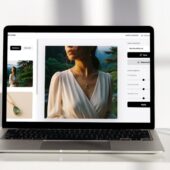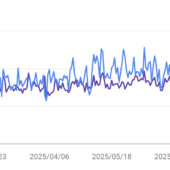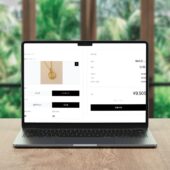初心者必見!NFC グッズ 使い方 : 7ステップ完全ガイド
はじめに
「NFC グッズ 使い方」というキーワードを聞くと、なんだか難しそうに思えますよね?でも、実は近距離無線通信の一種であるNFC(Near Field Communication)は、スマホやタブレット、専用タグなどを組み合わせるだけで、誰でも手軽に楽しんだり業務効率を高めたりできます。
本記事では、NFC グッズ 使い方を基礎から応用まで、7つのステップで丁寧に解説。初心者の方でも安心して読み進められるよう、具体例やトラブルシューティング、セキュリティ対策まで盛り込みました。
NFCの基本概要
NFC(Near Field Communication)は、10cm程度のごく近い距離で通信できる無線技術です。BluetoothやWi-Fiと比べると通信速度は遅めですが、そのぶん消費電力が小さく、端末間でデータのやり取りをシンプルに行えます。例えば、スマートフォンとNFCタグをかざし合うだけで、お気に入りのWebサイトを開いたり、QRコード入力を省略してWi-Fi接続情報を設定したりといった操作が可能です。
技術の仕組み
NFCは13.56MHz帯を使い、ISO/IEC 14443やISO/IEC 15693などの規格に準拠しています。電磁誘導によってデータをやり取りするので、通信範囲は数センチメートル以内に限定され、安全性が高いのが特徴です。送信機(アクティブモード)と受信機(パッシブモード)を相互に切り替えられるため、タグが電源を必要とせず動作できる点も大いに便利と言えます。
他の近距離無線技術との違い
- Bluetooth
通信距離は数メートルから数十メートルですが、ペアリングやプロファイル設定が必要で、消費電力もNFCより大きいです。 - Wi-Fi
高速かつ長距離通信が可能ですが、SSID/パスワードの入力手間が発生し、設定もやや複雑になります。 - 赤外線(IrDA)
以前はデータ転送に使われましたが、直線上でしか通信できず、現在ではほとんど使われていません。
NFC グッズの種類

NFCグッズには大きく分けて「NFCタグ」「NFC対応スマホ」「専用リーダー/ライター」の3種類があります。それぞれが担う役割を理解すれば、目的に合わせて最適な組み合わせを選べるようになります。
- NFCタグ
小型で薄いシール状やプラスチックケースに封入されたパッシブデバイス。電源を持たず、読み取り機(スマホやリーダー)からの電磁誘導で動作。URL埋め込みや電子名刺、タスク自動化など多彩な用途に対応。 - NFC対応スマホ
AndroidやiPhoneにはNFC機能が備わっており、専用アプリ(例:NFC Tools)でタグの読み書きが可能。最新OSではタグ近接で即アクションを実行でき、アプリ不要の場合も。 - NFCリーダー/ライター
USB接続やLAN接続できる据え置き型が業務向けに活躍。入退室管理や図書館貸出、在庫管理などで大量タグを一括登録・更新できる。
NFCタグ、スマホ、リーダー
- NFCタグの種類
- Type 1~5:データ容量や速度、セキュリティ機能が異なる
- Ultra-Light:数十バイト向けのシンプルタグ
- High-Capacity:数キロバイト以上のデータを扱う
- スマホの対応状況
- Android:OS 4.4以降でほぼ全機種対応。決済や交通系ICカードエミュレーションも可。
- iPhone:iPhone 7以降で読み取り対応、iOS 13以降で書き込みも一部対応。
- 業務用リーダー/ライター
- USB接続モデル:PCやバーコードリーダーとの連携可
- スタンドアロン型:ネットワーク経由で複数人が同時アクセス可能
NFC グッズを使うメリット

- 手軽さ
かざすだけで設定や操作が完了。QRコードのようにカメラを起動する必要もありません。 - 高速化
ペアリング不要で通信開始までが短時間。入退室管理など、繰り返し操作が多い場面で威力を発揮。 - 安全性
通信距離10cm未満でリスクが低く、決済や入退室管理にも安心して利用可能。
利便性と効率化
- タスク自動化
家に着くとかざして照明オン、出社時自動でサイレントモードに切替などが可能。 - 連携プラットフォーム
IFTTTやZapierと連携し、SNS投稿やクラウド転送をトリガーできる。 - コスト削減
再書き込み・再利用が可能なため、長期的なランニングコストを削減。
NFC グッズの初期設定方法
初めてNFCグッズを使うときは、以下の3ステップで準備しましょう。詳しくはNFCフォーラム公式サイトもご参照ください。
- スマホのNFC機能を有効化
- Android:設定 → 接続済みデバイス → NFCをオン
- iOS:設定にNFC項目がない場合でも、タグをかざせば自動認識
- 専用アプリをインストール
- Android:NFC Tools、Trigger など
- iOS:NFC for iPhone、GoToTags など
- タグへのデータ書き込み
- アプリで「書き込み」→新規レコード→URLやテキストを入力
- スマホをタグにかざし、書き込み完了後に読み取りテスト
スマホ設定からタグ書き込みまで
- 画面ロック解除
- アプリ権限(NFC読み書き、位置情報)を許可
- タグの空きメモリ確認
- 別端末での読み取りテスト
具体的な使い方:7ステップガイド
- 目的を明確にする
- 必要なグッズを揃える
- スマホのNFC機能を確認
- アプリを選んでインストール
- タグにデータを書き込む
- 動作テストと配置
- 定期メンテナンスと更新
NFC グッズ 使い方ステップ別ガイド
ステップ1:目的を明確にする
家の自動化、名刺交換、店舗決済など、用途ごとに必要なタグタイプやデータ量が異なります。
ステップ2:必要なグッズを揃える
耐水・屋外用タグ、スマホアプリ、リーダー/ライターなどを準備。
ステップ3:スマホのNFC機能を確認
OSバージョンや機種対応をチェック。古い機種は非対応の場合あり。
ステップ4:アプリを選んでインストール
機能や評価を比較し、無料版/有料版の違いも確認。
ステップ5:タグにデータを書き込む
URL、テキスト、アクションを入力後、書き込み動作を実施。
ステップ6:動作テストと配置
利用場所でスマホをかざし、期待通り動作するかを必ず確認。
ステップ7:定期メンテナンスと更新
情報変更時はタグを消去→再書き込み。頻繁な更新にも耐えます。
おすすめ活用シーン
- スマートホーム:帰宅で照明・エアコン起動、施錠状況確認
- 電子名刺:紙の名刺廃止、1枚のタグで自己紹介リンクを共有
- 店舗チラシ:店頭タグでクーポン取得、製品情報閲覧
- イベント入場:タグかざすだけでスムーズ入退場管理
家庭・仕事・イベントでの応用
- 家庭:寝室タグでアラーム停止、リビングタグでテレビ切替
- オフィス:会議室タグでプロジェクター起動、在席管理連携
- イベント:バッジ内蔵タグでセッション参加履歴取得
セキュリティ対策とトラブル解決
NFC活用には以下の注意点があります。
- 暗号化対応タグの利用:重要データはType 4以上、パスワード保護機能付きタグを選択。
- 物理的保護:屋外や湿気の多い場所では防水・耐衝撃ケースでカバー。
- アクセスログ管理:サーバー連携で「誰がいつどのタグを読んだか」を記録。
暗号化と読み取り不良の対処
- 暗号化設定:アプリやシステムで鍵長(3DES、AES-128)を指定し、書き込み時に暗号化。
- 読み取り不良対策:金属面では絶縁シートやスペーサーを挟む、大型タグを試すなどで安定性向上。
よくある質問(FAQ)
Q1: AndroidとiPhone、どちらが使いやすい?
A1: Androidは書き込み・読み取りとも自由度が高く、iOSは読み取りメインだが、iOS 13以降は書き込みも一部対応。アプリ次第で利便性が変わります。
Q2: NFCタグは何回でも書き換え可能?
A2: タグの種類によりますが、Type 2・Type 4タグは数千回の書き換えに耐えるものが一般的です。
Q3: スマホケースが分厚くても読める?
A3: プラスチックやシリコン製なら問題ない場合が多いですが、金属製ケースは通信干渉を起こします。
Q4: 大量一括設定はどうする?
A4: 業務用リーダー/ライターとPCソフトでCSV一括書き込みが可能。効率的に設定できます。
Q5: NFCとQRコード、どちらを選ぶべき?
A5: セキュリティや操作性重視ならNFC、コストや印刷自由度重視ならQRコードを使い分けましょう。
Q6: タグが反応しないときの対処法は?
A6: 1. スマホのNFCをオフ→再オン
2. 別タグでテスト
3. 他端末で読み取り
NFCグッズ制作はENCODEヘ
この記事では「NFC グッズ 使い方」を基礎から応用、トラブル対策まで網羅的に解説しました。かざすだけの手軽さと高い安全性を武器に、スマートシティやキャッシュレス社会の中核技術として、今後さらに活躍が期待されます。
ENCODEではNFCを活用したDXソリューション、エンタメ向けグッズ制作やシステム提供を行なっております!お気軽にご相談ください!